A trackpad a Macbookson nagyon jó. Nehezen fogja megtalálni a PC-s modellek számára olyan jó kezelőpanelt, de az Apple rendelkezik egy nagyszerű egérrel is, amelyet sok ember szeret használni, még akkor is, ha van MacBook. A MacBook-ok nem korlátozódnak csupán az Apple saját egérével való működésre. Bármelyik egér csatlakoztatható vele, ha más gyártót és modellt szeretne. Általában, amikor egy egeret csatlakoztat egy MacBook-hoz, a görgetőpad továbbra is működik. Ha ez problémát jelent, akkor letilthatja a kezelőpanelt, amikor egér csatlakozik.
Az egér használatakor kapcsolja ki a görgetőtáblát
Ezt a beállítást az egér vagy a kezelőpanel beállításai között nem találja meg. Ehelyett azt kell tennie, hogy a Rendszerbeállítások alkalmazás Kisegítő lehetőségek beállítására lép.

A Kisegítő lehetőségek csoportban görgessen az oszloponbalra, és keresse meg az Egér és a Billentyűzet elemet. Válassza ki, és a jobb oldalon megjelenik egy lehetőség, az úgynevezett „A beépített nyomógomb figyelmen kívül hagyása, ha egér vagy vezeték nélküli nyomógomb van jelen”. Engedélyezze, és ha egér vagy külső görgetőpad csatlakozik, a MacBook beépített nyomógombja nem fog működni.
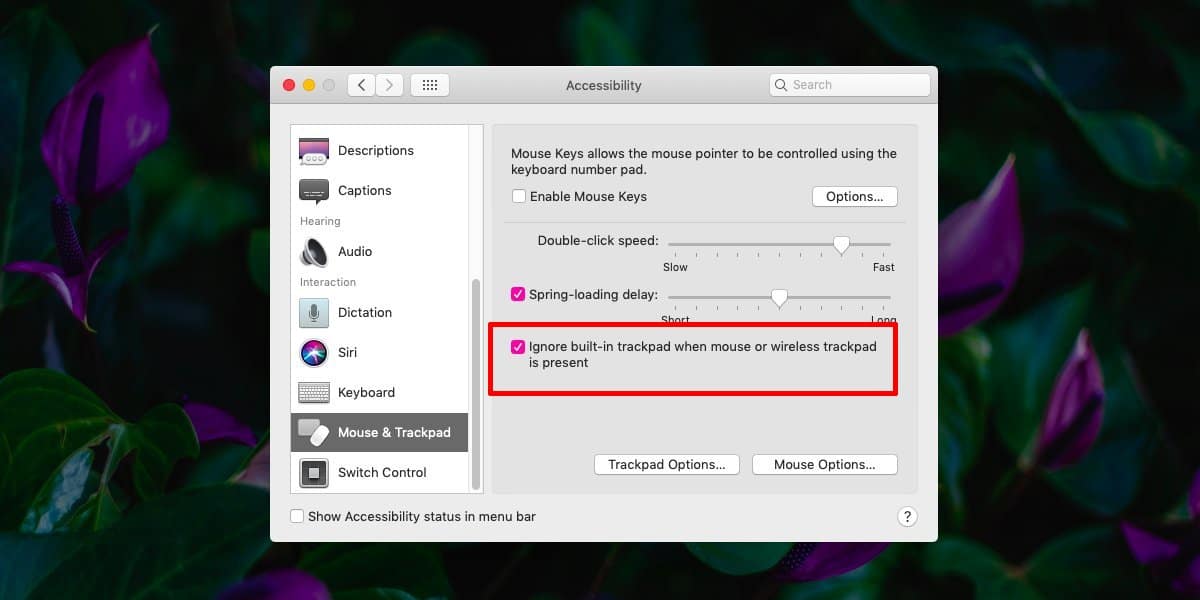
Ez akkor működik, ha vezeték nélküli egeret használ, mint példáulaz Apple egér, vagy olyan használ, amelyhez dongle segítségével kell csatlakoztatni. Egy ilyen egeret általában a Windows rendszerekben használnak, de ez nem jelenti azt, hogy nem fog működni a MacBook-on.
Bármikor, amikor lecsatlakoztat egy egeret, legyen az végeha lecsatlakoztatja a villát, vagy szétkapcsolja vagy leválasztja, a kezelőpad automatikusan újra működni kezd. Ez a beállítás, bár az elérhetőség megkönnyítésére szolgál, akkor hasznos, ha gyakran véletlenül véget vet a kezelőpadnak a MacBook-on, amikor nem szándékozik használni.
Billentyűzet
Ez a beállítás nem vonatkozik a billentyűzetre és asemmi nem létezik, ha külső billentyűzetet használ a MacBook-hoz. Bármelyik Apple billentyűzetét csatlakoztathatja egy MacBook-hoz, de az abban lévő billentyűzet továbbra is működni fog.
Ha valami hasonlóra van szüksége a billentyűzethez,próbáld ki a Karabiner alkalmazást. Ez nagyon bonyolult, de ahhoz kapcsolódik, hogy sokat tesz, ha időt vesz igénybe az alkalmazás dokumentációjának elolvasásakor, akkor használhatja azt a belső billentyűzet letiltására, amikor egy külső csatlakozik a a MacBook. Csak annyit kell tennie, hogy csatlakoztatja a használni kívánt külső billentyűzetet, indítsa el az alkalmazást, és lépjen az Eszközök fülre. Itt válassza ki, melyik készüléket szeretné leválasztani, amikor a másik csatlakozik.
Van egy hasonló beállítás a Windows 10 rendszeren is, ha szüksége van rá.













Hozzászólások